…Migliorare i nostri scatti in Photoshop…
Come sappiamo la fotografia è il nostro modo di vedere il mondo e ritrarlo secondo un determinato punto di vista. Questo è vincolato dai limiti del mirino della nostra reflex, che ci da un quadro della scena. L’inquadratura, la luce, i colori, uniti all’ambiente circostante danno il risultato finale delle nostre foto. Ma scattare una buona foto non è tutto, anzi è metà della nostra opera.
Quello che noi vediamo in giro, sui vari social network, come Flickr, Fotoarts,Instagram o materiali cartacei come riviste, locandine, pubblicità; celano dietro un grande lavoro di post produzione, prima di arrivare ad essere cosi coinvolgenti, carichi di emozioni e capaci di farci esclamare quella famosa frase che ripetiamo spesso… ” Ma è una foto fantastica…”.
Quindi il passaggio per la post produzione è obbligatorio con le nostre reflex. Certamente uno scatto banale, può migliorare in post produzione, ma rimarrà comunque tale. Quindi una buona base inziale ci deve pur sempre essere.
Partiamo dal presupposto di conoscere bene le varie regole di fotografica, come regola dei terzi, sezione aura, utilizzo della luce, ombre, linee di fuga etc. etc. che senza le quali non potremmo avere una buona base di partenza.
Ottenuto lo scatto, non vi resta che aprirlo con un qualsiasi programma di fotoritocco, ma con molta delusione, vi ritroverete di fronte ad una foto sciapa, senza contrasti, e con poco interesse. Ma non disperate, perchè dietro a quel file RAW cosi poco interessante si celano molti dettagli e molte sfumature che vanno soltanto tirate fuori.
Aprendo il vostro file nativo della vostra reflex, vi ritroverete dentro il Camera RAW, famoso plug-in di cui abbiamo gia parlato e che avrete sentito nominare tantissime volte nell’arco del vostro corso di fotografia. Date le prime regolazioni di base (la guida è pubblicata in un’altro tutorial ,nella sezione apposita), andremo ad aprire il nostro scatto dentro Photoshop.
Qui inizia il nostro tragitto verso la post produzione vera e propria, più o meno invasiva dipende soltanto da voi e dal vostro gusto.
Da qui in poi gli interventi che potrete fare saranno infiniti, ma quello che a noi interessa per iniziare, è dare più enfasi alla nostra foto. Prima di tutto quindi dobbiamo analizzare quello che vediamo e cercare di capire dove sono le carenze.
Per prima cosa valutiamo il contrasto che c’è fra le zone di ombra e quelle di luce, se questi confini sono ben visibili oppure mancano di “carattere”; poi dobbiamo valutare i colori, se sono troppo o poco saturi. Infine il dettaglio, quello che più tecnicamente viene definito come “Nitidezza”.
Primo Punto (luci ed ombre): La valutazione di questo punto non è da sottovalutare, e non è cosi semplice come può sembrare. Ma come tutte le cose è l’esperienza e la continuazione a rendervelo naturale.
Le domande principali che dovete porvi saranno: “Com’è l’esposizione?”
Se abbiamo uno scatto troppo sovraesposto, ci ritroveremo con una foto troppo chiara, con zone spesso bruciate (quindi prive di dettaglio), al contrario se abbiamo uno scatto sottoesposto ci troveremo con ombre troppo scure e la differenza con i toni medi sarà poco evidente (anche qui avremo una perdita di dettaglio nelle zone completamente nere). Trovata la giusta calibrazione, passiamo a enfatizzare questi confini invisibili fra luci ed ombre, con uno strumento molto importante di photoshop: Le curve di livello.
Questo strumento ci permette di esaltare quei confini di cui parlavamo sopra. Prima di tutto apriamo il pannello delle curve andando direttamente nel menù in alto IMMAGINI -> REGOLAZIONI -> CURVE. Da qui si aprirà una finestra come quella riportata di seguito, raffigurante una linea obliqua che va dall’angolo basso sinistro a quello alto destro (una diagonale).
Questa diagonale ci aiuterà a migliorare il contrasto fra le luci e le ombre oppure a variare quelli che sono i loro limiti. Quello che vi stò per riportare non è una regola precisa da applicare rigorosamente ad ogni vostro scatto, ma vuole essere una linea guida su come lavorare con questo strumento molto importante di Photoshop.
Nella maggior parte dei casi il file che uscirà dalla vostra reflex sarà primo di contrasto, quindi dovrete intervenire con questo elemento per migliorarlo, trasformando questa retta in una curva a forma di “S”.
Una volta aperto questo pannello, poniamo la nostra freccia del mouse nel centro esatto del riquadro e cliccando, fissiamo il nostro primo punto di ancoraggio. Successivamente dovremo fissare altri due punti che divideranno questa nostra retta in 4 parti, come nell’esempio sottostante.
Da qui dovremmo spostare questi punti per formare questa S di cui parlavo sopra, in modo piu o meno marcato, in base al risultato che vorremmo ottenere.
Una cosa importante da tenere in considerazione è che l’istogramma sottostante raffigura tutta la gamma dinamica della foto. Partendo da destra avremo il riferimento delle alte luci, e man mano che ci dirigiamo verso sinistra troviamo i mezzitoni e infine le ombre .
Abbassando il primo punto che troviamo (nel primo quadrante in basso a sinitra) andremo a scurire le ombre. E alzando il terzo punto (nel quarto quadrante in alto a destra) andremo ad agire sulle luci, aumentando il loro valore e quindi schiarendole. Come ho detto questa non è una regola fissa ma è importante sapere come agisce sui nostri scatti.
Non ho parlato del punto centrale perchè questo va ad agire sulle zone medie, e generalmente queste sono già regolate a dovere se l’esposizione è giusta. Ciò non toglie che potrete spostare a vostro piacimento questo punto o verso l’alto per schiarire un po o verso il basso per scurire; come potrete aggiungere altri punti intermedi per agire ancora più precisamente sui vari punti della foto. Ma questo sta solo alla vostra esperienza che affinerete col tempo.
Al momento che avrete trovato la vostra regolazione vi basterà premere sul tasto OK per confermare le vostre modifiche e proseguire con il vostro lavoro.
Prima di concludere volevo fare una precisazione riguardo l’utilizzodella post-produzione. C’è chi sostiene che questa alteri il significato di fotografia trasformandolo in grafica, c’è invece chi sostiene il contrario. Secondo me nessuna delle due cose è totalmente vera, ne totalmente falsa perchè la fotografia è un arte, e come tale, ci da la possibilità di interpretare le nostre opere attraverso la nostra elaborazione.
Per finire l’alterazione non vuol dire sostituzione quindi fin quando il nostro intervento non sarà cosi invasivo da sostituire quello che era presente con qualcosa che nella realtà non esisteva, potremmo sempre parlare di fotografia e non di grafica. La cosa importante è riuscire a creare un opera di vostro gusto e l’onestà di dichiarare la presenza del vostro tocco attraverso la post-produzione.
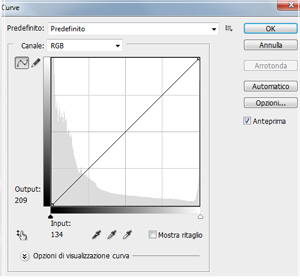
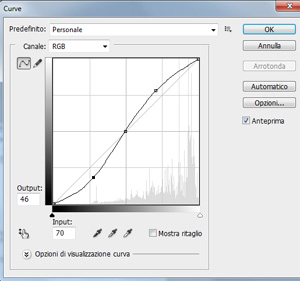
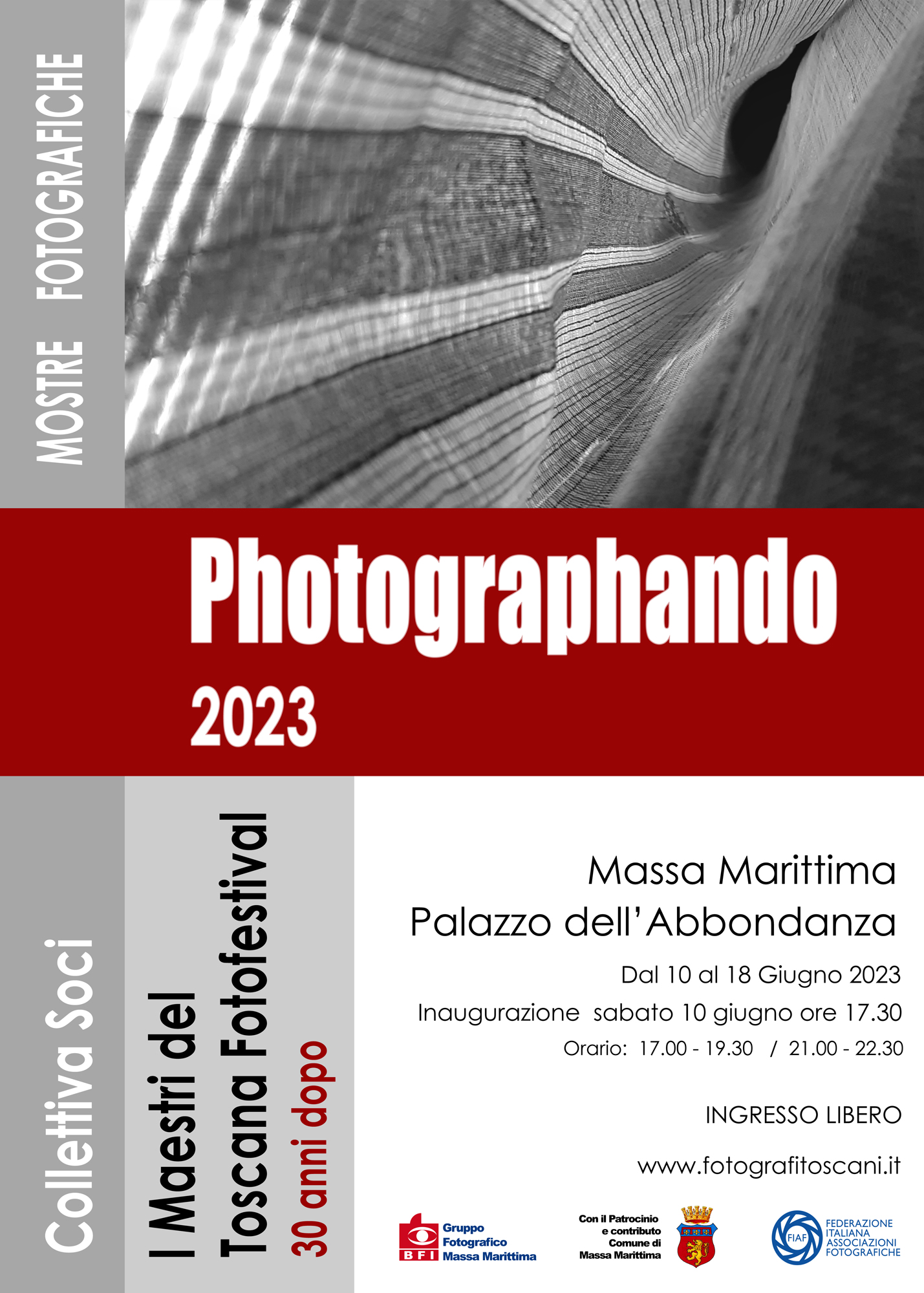



















Speak Your Mind